Szenario 1
Dieses Szenario umfasst das Deaktivieren von App Protection für bestimmte Gerätetypen.
Mit der folgenden Schrittfolge deaktivieren Sie App Protection für iPhone-Benutzer in der Bereitstellungsgruppe Win10Desktop:
-
Erstellen Sie eine Smart Access-Richtlinie:
- Melden Sie sich bei der Verwaltungsoberfläche von Citrix ADC an.
-
Gehen Sie im linken Navigationsmenü zu Citrix Gateway > Virtual Servers.
Notieren Sie sich den Namen des virtuellen VPN-Servers. Sie benötigen ihn später für die Konfiguration der Brokerzugriffsrichtlinie.
- Klicken Sie auf VPN Virtual Server. Scrollen Sie zum Ende der Seite und klicken Sie auf Session policies. Eine Liste der Sitzungsrichtlinien wird angezeigt.
-
Klicken Sie auf Add binding.
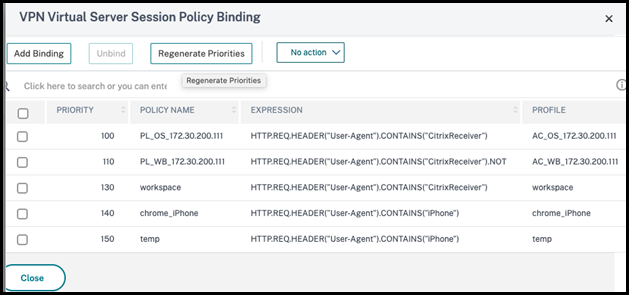
-
Klicken Sie auf Add to create a session policy.
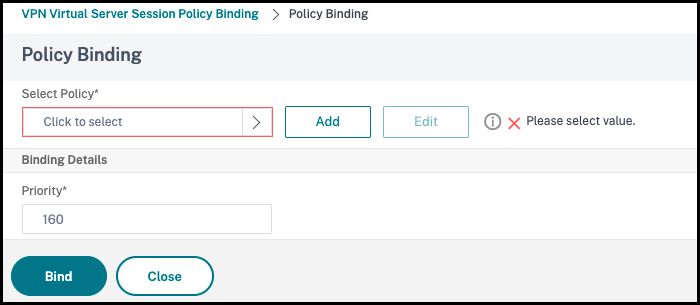
-
Geben Sie einen Namen für die Sitzungsrichtlinie ein. In diesem Szenario ist dies temp.
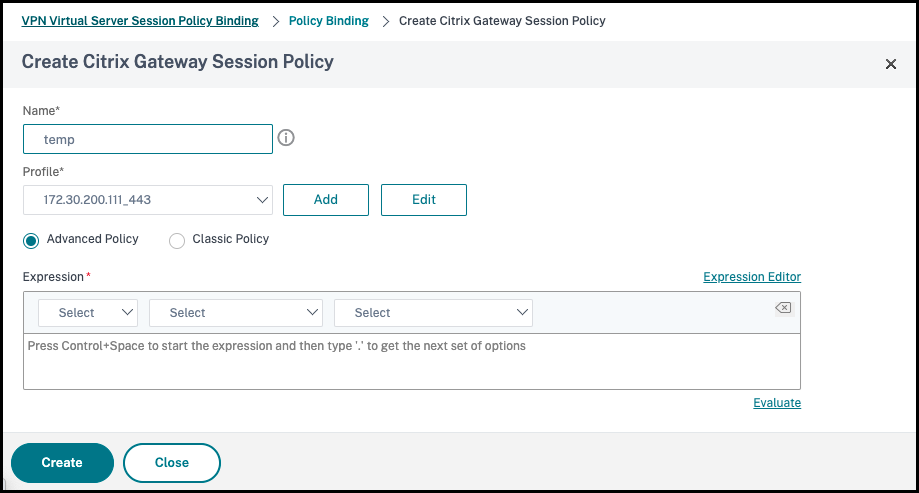
-
Klicken Sie neben “Profile” auf Add, um einen Profilnamen anzugeben. Klicken Sie auf Erstellen.
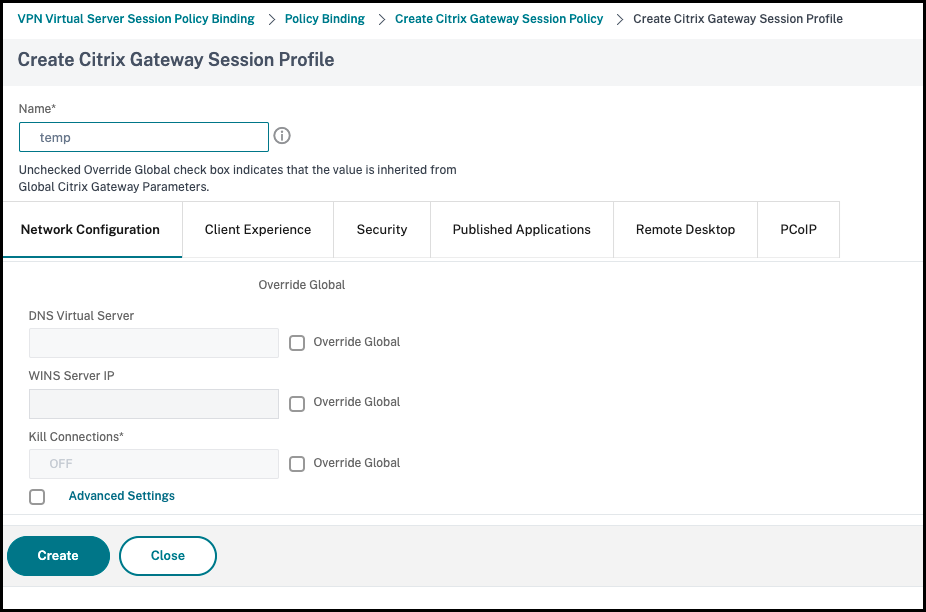
- Klicken Sie im Fenster der Sitzungsrichtlinie auf Expression Editor.
-
Erstellen Sie den folgenden Ausdruck, um in der Zeichenfolge User Agent nach iPhone zu suchen:
HTTP.REQ.HEADER("User-Agent").CONTAINS("iPhone") <!--NeedCopy-->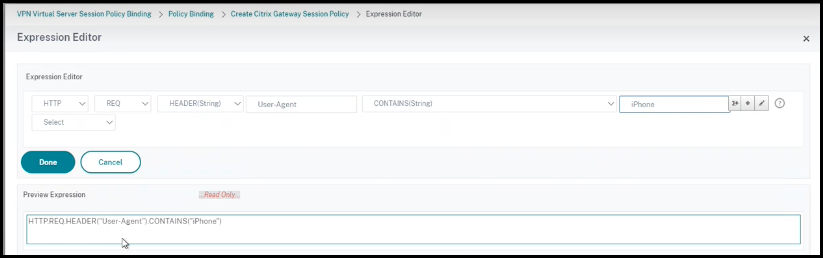
- Klicken Sie auf Bind, um die Sitzungsrichtlinie zu erstellen.
-
Brokerzugriffsrichtlinienregeln erstellen:
Mit der folgenden Schrittfolge wenden Sie die Richtlinie auf iPhone-Benutzer an, die über das Access Gateway auf
Win10Desktopzugreifen:-
Führen Sie den folgenden Befehl im Desktop Delivery Controller (DDC) aus:
Get-BrokerAccessPolicyRule <!--NeedCopy-->Damit werden alle im DDC definierten Brokerzugriffsrichtlinien aufgeführt. In diesem Szenario sind
Win10Desktop_AGundWin10Desktop_Directdie Brokerzugriffsrichtlinien für die BereitstellungsgruppeWin10Desktop. Notieren Sie sich die Desktopgruppen-UID der Bereitstellungsgruppe für den nächsten Schritt. -
Erstellen Sie mit dem folgenden Befehl eine Brokerzugriffsrichtlinienregel für
Win10Desktopum nach iPhone-Benutzern zu filtern, die über Access Gateway geleitet werden:New-BrokerAccessPolicyRule -Name Win10Desktop_AG_iPhone -DesktopGroupUid <Uid_of_desktopGroup> -AllowedConnections ViaAG -AllowedProtocols HDX, RDP -AllowedUsers AnyAuthenticated -AllowRestart $true -AppProtectionKeyLoggingRequired $false -AppProtectionScreenCaptureRequired $false -Enabled $true -IncludedSmartAccessFilterEnabled $true <!--NeedCopy-->Uid_of_desktopGroup ist die DesktopGroupUID der Bereitstellungsgruppe, die durch Ausführen der Regel “GetBrokerAccessPolicy” in Schritt 1 ermittelt wurde.
-
Um App Protection für iPhone-Benutzer zu deaktivieren, die über Access Gateway auf
Win10Desktopzugreifen, verweisen Sie auf das Smart Access-Tag temp, das in Schritt 1 erstellt wurde. Erstellen Sie mit dem folgenden Befehl eine Smart Access-Richtlinie:Set-BrokerAccessPolicyRule Win10Desktop_AG_iPhone -IncludedSmartAccessTags Primary_HDX_Proxy:temp -AppProtectionScreenCaptureRequired $false -AppProtectionKeyLoggingRequired $false <!--NeedCopy-->Primary_HDX_Proxy ist der Name des virtuellen VPN-Servers aus Schritt 1: Erstellen einer Smart Access-Richtlinie.
-
Verwenden Sie den folgenden Befehl, um App Protection-Richtlinien für die übrigen
Win10desktop-Benutzer zu aktivieren:Set-BrokerAccessPolicyRule Win10Desktop_AG -AppProtectionScreenCaptureRequired $true -AppProtectionKeyLoggingRequired $true <!--NeedCopy-->
-
-
Verifizierung
Für iPhone: Melden Sie sich von der Citrix Workspace-App ab, falls sie auf dem iPhone bereits geöffnet ist. Melden Sie sich extern über eine Access Gateway-Verbindung bei der Citrix Workspace-App an. Sie können die erforderlichen Ressourcen in StoreFront sehen und App Protection muss deaktiviert sein.
Andere Geräte als iPhones: Melden Sie sich von der Citrix Workspace-App ab, falls sie auf dem Gerät bereits geöffnet ist. Melden Sie sich extern über eine Access Gateway-Verbindung bei der Citrix Workspace-App an. Sie können die erforderlichen Ressourcen in StoreFront sehen und App Protection muss deaktiviert sein.